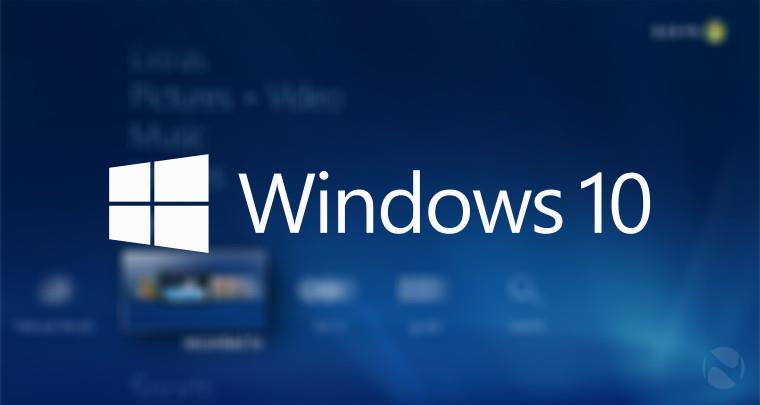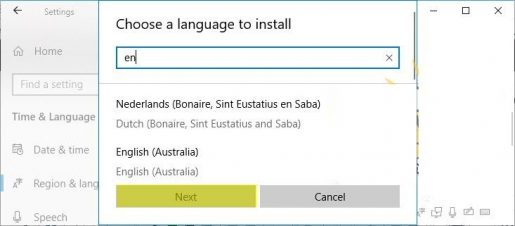Windows 10 ۾ ٻولي تبديل ڪريو ٻي ٻولي ۾
جڏهن توهان پنهنجي ڊوائيس يا ڪنهن ٻئي ڪمپيوٽر يا ليپ ٽاپ تي ونڊوز 10 ڊائون لوڊ ڪريو ٿا ۽ توهان کي معلوم ٿئي ٿو ته ونڊوز انسٽاليشن جو عمل مڪمل ڪرڻ کان پوءِ انگريزي ۾ آهي ۽ توهان ان کي عربي يا ڪنهن ٻي ٻولي ۾ تبديل ڪرڻ چاهيو ٿا ته اهو تمام آسان آهي.
Windows 10 ٻئي ونڊوز انسٽال ڪرڻ جي ضرورت کان سواءِ هڪ ٻوليءَ کان ٻي ٻوليءَ ۾ تبديل ڪرڻ جي صلاحيت رکي ٿو، ۽ اها فيچر ونڊوز جي ٻين ورجن ۾ نه ملي ٿي، هتي هن آرٽيڪل ۾ اسين جلدي سکنداسين Windows 10 ۾ ٻولي ڪيئن بدلجي. . اچو ته شروع ڪريون
پهريون: ھاڻي "سيٽنگز" ڏانھن وڃو جلدي ونڊوز لوگو + خط i تي ڪلڪ ڪري، پوءِ "وقت ۽ ٻولي" سيڪشن تي ڪلڪ ڪريو، ۽ ھن مرحلي ۾ توھان سائڊ مينيو مان "علائقو ۽ ٻولي" اختيار تي ڪلڪ ڪريو.
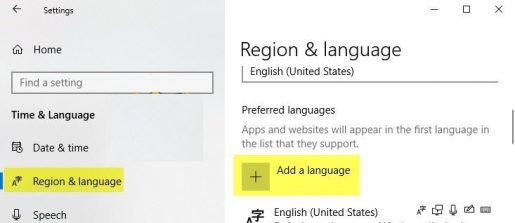
:: ”Add a language“ آپشن تي ڪلڪ ڪريو جيئن مٿي ڏنل اسڪرين شاٽ ۾ آهي، پوءِ فوري طور تي ٻولين جو هڪ تمام وڏو گروپ توهان وٽ ظاهر ٿيندو. هتي توهان کي ڇا ڪرڻ گهرجي، توهان جي سهولت مطابق ڪنهن به ٻولي کي چونڊيو، ۽ پوء ڪلڪ ڪريو اڳيان.
:: هن مرحلي ۾ ۽ توهان جي ٻولي کي چونڊڻ کان پوء، ٻولي کي ڊائون لوڊ ڪرڻ جو عمل ڊوائيس تي شروع ٿيندو ۽ مڪمل ٿيڻ کان پوء "Set as default" اختيار تي ڪلڪ ڪريو هن ٻولي کي توهان جي ڪمپيوٽر جي ڊفالٽ ٻولي بنائڻ لاء.
قابل ذڪر:
پڪ ڪرڻ لاءِ ته توهان ٻولي جي تبديلي ڪئي آهي، توهان کي ڪمپيوٽر کي ٻيهر شروع ڪرڻ گهرجي
اهو طريقو هو Windows 10 جي ٻولي کي ڪنهن ٻئي ٻولي ۾ تبديل ڪرڻ جو.